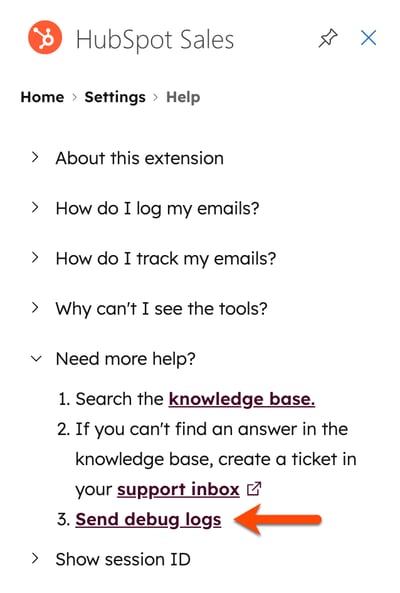- Baza wiedzy
- Konto i ustawienia
- Połączony adres e-mail
- Rozwiązywanie problemów z dodatkiem HubSpot Sales Office 365
Rozwiązywanie problemów z dodatkiem HubSpot Sales Office 365
Data ostatniej aktualizacji: 21 października 2025
Dostępne z każdą z następujących podpisów, z wyjątkiem miejsc, w których zaznaczono:
Poniższe informacje pomagają w rozwiązywaniu niektórych problemów z dodatkiem Office 365.
Uwaga: jeśli korzystasz z dodatku HubSpot Sales Outlook dla komputerów stacjonarnych, zapoznaj się z tym artykułem.
Nie można zainstalować dodatku Office 365
Jeśli masz problemy z instalacją dodatku, upewnij się, że spełniasz następujące wymagania:
- Używaj obsługiwanej wersji programu Outlook. Następujące wersje programu Outlook nie są w pełni obsługiwane:
- Outlook zainstalowany ze sklepu Microsoft Store nie jest kompatybilny z dodatkiem HubSpot Sales Office 365. Sprawdź wersję programu Outlook, aby upewnić się, że jest zgodna z funkcją Click-to-run.
- Office 365 od GoDaddy nie jest kompatybilny z dodatkiem HubSpot Sales Office 365, ponieważ GoDaddy obecnie nie obsługuje aplikacji innych firm.
- Mieć dostęp do sklepu Microsoft.
- Posiadać niezbędne uprawnienia od administratorów poczty e-mail do korzystania z dodatków innych firm w skrzynce odbiorczej.
- Zainstaluj dodatek w każdej skrzynce odbiorczej, jeśli korzystasz z wielu skrzynek odbiorczych.
- Podłącz skrzynkę odbiorczą.
Dodatek wyszarzony na pulpicie programu Outlook
Jeśli korzystasz z programu Outlook dla komputerów PC lub Outlook dla komputerów Mac, dodatek będzie wyszarzony, jeśli okienko odczytu jest wyłączone lub ukryte. Upewnij się, że okienko odczytu jest włączone, postępując zgodnie z tym artykułem Microsoft dla programu Outlook dla komputerów PC i tym artykułem Microsoft dla programu Outlook dla komputerów Mac.
Jeśli dodatek Office 365 w programie Outlook dla komputerów PC jest nadal wyszarzony zarówno na głównej wstążce skrzynki odbiorczej programu Outlook, jak i na wstążce wiadomości programu Outlook, oznacza to problem z samym programem Outlook. Spróbuj zamknąć program Outlook i otworzyć go ponownie.
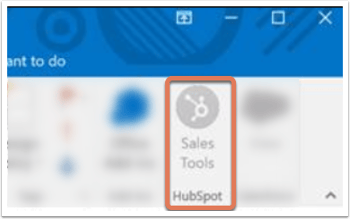
Jeśli dodatek jest włączony na głównej wstążce skrzynki odbiorczej programu Outlook, ale wyszarzony na wstążce wiadomości programu Outlook, spróbuj wykonać poniższe czynności:

- Sprawdź, czy wiadomości e-mail są szyfrowane. W tym celu konieczne może być skontaktowanie się z zespołem IT.
- Jeśli poczta e-mail nie jest szyfrowana, spróbuj naprawić program Outlook:
- Otwórz menu Start w systemie Windows.
- Wyszukaj i wybierz opcję Odinstaluj program lub Dodaj lub usuń programy.
- Zlokalizuj i kliknij program Outlook lub Microsoft Office , a następnie kliknij Modyfikuj lub Zmień.
- W wyświetlonym oknie dialogowym zostaniesz poproszony o wybranie trybu naprawy. Wybierz opcję Naprawa online, a następnie kliknij przycisk Napraw.
Dodatek ukryty w programie Outlook w sieci Web
Podczas tworzenia wiadomości e-mail w programie Outlook w Internecie na głównej wstążce kliknij pozycję Aplikacje, a następnie wybierz pozycję HubSpot Sales. Dowiedz się, jak dostosować działania w menu, aby dodatek zawsze pojawiał się na pasku narzędzi.

Utknięcie w pętli połączenia ze skrzynką odbiorczą
Jeśli dodatek wyświetla monit o połączenie skrzynki odbiorczej, ale prowadzi do pętli, prawdopodobnie skrzynka odbiorcza jest aliasem. Mimo że pakiet Office umożliwia logowanie się przy użyciu aliasu, z HubSpot można połączyć tylko główne konto skrzynki e-mail.
Po zainstalowaniu dodatku Office 365 i wyświetleniu monitu o zalogowanie się, należy zalogować się przy użyciu podstawowego adresu e-mail. Na przykład, jeśli masz konto aliasu e-mail tom@acme.com, ale Twój podstawowy adres e-mail to tom.anderson@acme.com, powinieneś połączyć się z tom.anderson@acme.com. Jeśli nie masz pewności, jaki jest Twój podstawowy adres e-mail, skontaktuj się z zespołem IT.
Gdy już wiesz, jaki jest podstawowy adres e-mail:
- Postępuj zgodnie z poniższymi instrukcjami, aby zmodyfikować swój profil w programie Outlook i zaktualizować bieżący adres e-mail do podstawowego adresu e-mail.
- Połącz swój podstawowy adres e-mail z dodatkiem zamiast aliasu.
Po podłączeniu podstawowego adresu e-mail program Outlook powinien zezwolić na dalsze korzystanie z aliasu, a pętla połączenia ze skrzynką odbiorczą powinna się zakończyć.
Utknięcie w pętli logowania
Jeśli korzystasz z dodatku Office 365 w programie Outlook w sieci Web i jesteś wielokrotnie proszony o zalogowanie się na swoje konto HubSpot, sprawdź ustawienia przeglądarki internetowej, aby upewnić się, że nie blokujesz plików cookie innych firm.
- Zapoznaj się z poniższą dokumentacją dla konkretnej przeglądarki:
- Jeśli korzystasz z programu Outlook na komputerze PC, sprawdź Opcje internetowe na swoim urządzeniu.
Nie można pozostać zalogowanym do dodatku
W przypadku powtarzających się monitów o zalogowanie się do dodatku Office 365 można wydłużyć czas nieaktywnej sesji.
- Jeśli limit czasu nieaktywnej sesji jest ustawiony na jeden dzień, użytkownik zostanie wylogowany, jeśli będzie nieaktywny przez 24 godziny. Superadministratorzy lub użytkownicy z uprawnieniami dostępu do Centrum zabezpieczeń mogą dostosować długość limitu czasu nieaktywnej sesji. Wydłuży to czas, przez jaki użytkownik może być nieaktywny, zanim zostanie wylogowany.
- Długość czasu nieaktywnej sesji będzie miała pierwszeństwo przed wybraniem opcji Zapamiętaj mnie podczas logowania.
Jeśli użytkownik zostanie wylogowany przed upływem limitu czasu nieaktywnej sesji, przyczyną mogą być pliki cookie przeglądarki.
- Upewnij się, że zezwoliłeś na pliki cookie innych firm.
- Jeśli korzystasz z metody logowania innej firmy, takiej jak Microsoft, plik cookie zostanie utracony po zamknięciu programu Outlook i będziesz musiał zalogować się ponownie. Zamiast tego zaleca się logowanie przy użyciu adresu e-mail i hasła oraz korzystanie z opcji Zapamiętaj mnie podczas logowania.
Okienko dodatku nie ładuje się
Jeśli korzystasz z systemu macOS Catalina i przeglądarki Safari 13 na swoim urządzeniu, panel boczny dodatku Office 365 może nie ładować się podczas korzystania z programu Outlook w Internecie lub na komputerze. Jest to spowodowane ustawieniami zabezpieczeń w przeglądarce Safari, które można zaktualizować, wykonując poniższe czynności:
- Na urządzeniu otwórz przeglądarkę Safari.
- W górnej części ekranu na pasku menu kliknij Safari > Preferencje.
- Kliknij kartę Prywatność .
- Usuń zaznaczenie pola wyboru Zapobiegaj śledzeniu między witrynami .
![]()
Wiadomości e-mail nie są śledzone
Istnieje kilka powodów, dla których wiadomości e-mail mogły nie być śledzone podczas korzystania z dodatku Office 365:
- Twoja skrzynka odbiorcza nie została połączona. Dodatek HubSpot Sales Office 365 wymaga połączonej skrzynki odbiorczej.
- Dodatek nie był otwarty w momencie wysłania wiadomości e-mail. Dodatek musi być otwarty, aby wiadomość e-mail mogła być śledzona. Dowiedz się, jak przypiąć otwarty dodatek w skrzynce odbiorczej lub otworzyć dodatek:
- Jeśli korzystasz z konta programu Outlook na komputerze PC lub Mac, kliknij Narzędzia sprzedaży na wstążce wiadomości programu Outlook. Jeśli ikona Narzędzia sprzedaży jest wyszarzona, uruchom ponownie program Outlook.
- Jeśli korzystasz z konta Outlook on the web lub Outlook.com, utwórz nową wiadomość e-mail i na głównej wstążce kliknij Aplikacje. Następnie wybierz HubSpot Sales.
- Wiadomości e-mail wysłane w trybie zwykłego tekstu nie mogą być śledzone. Jeśli widzisz, że wiadomości e-mail są wysyłane w trybie zwykłego tekstu, przełącz się na tryb HTML w kliencie poczty e-mail używanym z Office 365.
- Pole Śledź otwarcia wiadomości e-mail nie zostało zaznaczone podczas wysyłania wiadomości e-mail. Musisz zaznaczyć to pole dla każdej wiadomości e-mail, którą chcesz śledzić.
- Śledzenie jest wyłączone, ponieważ występuje konflikt z innym dodatkiem lub oprogramowaniem zabezpieczającym. Wyłącz wszystkie inne dodatki zainstalowane w programie Outlook, a następnie tymczasowo wyłącz wszystkie programy zabezpieczające, aby sprawdzić, czy śledzenie zostanie wznowione.
![]()
Błąd konfiguracji usługi Azure Active Directory
Może zostać wyświetlony błąd o następującej treści: "Nie można uzyskać dostępu do tej aplikacji, ponieważ została ona nieprawidłowo skonfigurowana. Skontaktuj się z działem IT i podaj następujące informacje: Niezdefiniowany adres URL logowania dla aplikacji "HubSpot Sales"". Wskazuje to na problem z konfiguracją Azure Active Directory dostawcy poczty e-mail.
Ta wiadomość nie jest wysyłana z HubSpot, ale z konfiguracji Azure Active Directory. Aby rozwiązać ten problem, należy skontaktować się z działem IT. W takim przypadku HubSpot zaleca, aby zespół IT lub administrator Office 365 przyznał dostęp do HubSpot. Jeśli dodatek jest wdrażany centralnie, zapoznaj się z dokumentacją pomocy firmy Microsoft.
Dzienniki debugowania
Podczas pracy z pomocą techniczną HubSpot w celu rozwiązywania problemów z dodatkiem Office 365, możesz zostać poproszony o dostarczenie dzienników debugowania. Po zainstalowaniu dodatek przechowuje informacje w dziennikach raportów. Jeśli dodatek nie działa zgodnie z oczekiwaniami, dzienniki te pomogą zespołowi pomocy technicznej przyjrzeć się bliżej temu, co dzieje się z dodatkiem.
- W programie Outlook przejdź do dodatku HubSpot Sales:
- Outlook dla Windows lub Mac (klasyczny): na głównej wstążce kliknij Narzędzia sprzedaży.
- Outlook dla Windows lub Mac (nowy): na głównej wstążce kliknij trzy poziome kropki i wybierz HubSpot Sales.
- Outlook w sieci Web: na głównej wstążce kliknij Aplikacje i wybierz HubSpot Sales.
- W okienku zadań przewiń w dół do sekcji Więcej i kliknij Ustawienia dodatku.
- Kliknij opcję Pomoc i rozwiązywanie problemów.
- Kliknij, aby rozwinąć opcję Need more help? i wybierz opcję Send debug logs. Spowoduje to wypełnienie zawartości dziennika debugowania w oknie tworzenia wiadomości e-mail i wypełnienie pola Do domyślnym adresem e-mail.
- Aby wysłać dzienniki do specjalisty pomocy technicznej, z którym pracujesz, wprowadź jego adres e-mail w polu Do, a następnie kliknij Wyślij.